Excel单元格中的0,不显示的4种方法,快快来学!
【摘要】在工作中,经常表格中有0,想让它不显示,变得更美观,今天介绍这4种方法,隐藏表格中的0方法1:选项设置法在Excel选项,找到高级,其中有
在工作中,经常表格中有0,想让它不显示,变得更美观,今天介绍这4种方法,隐藏表格中的0
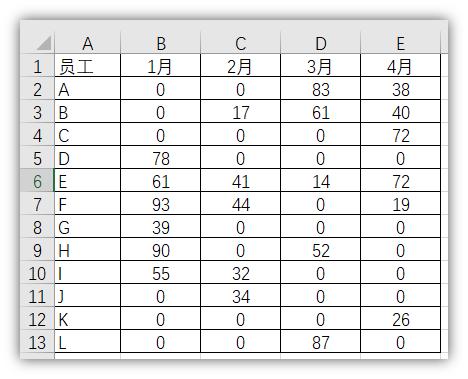 Excel单元格中的0,不显示的4种方法,快快来学!" />
Excel单元格中的0,不显示的4种方法,快快来学!" />
方法1:选项设置法
在Excel选项,找到高级,其中有一项是在具有零值的单元格中显示零,前面进行取消勾选
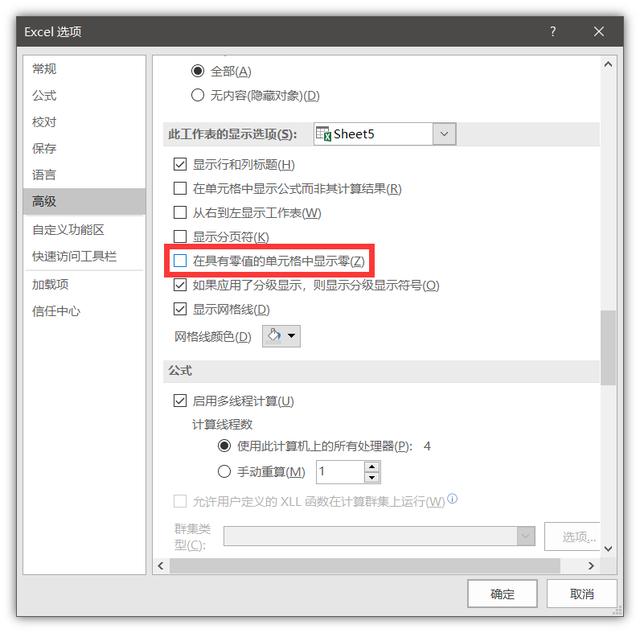
最终整张工作表中的0都会不显示出来。
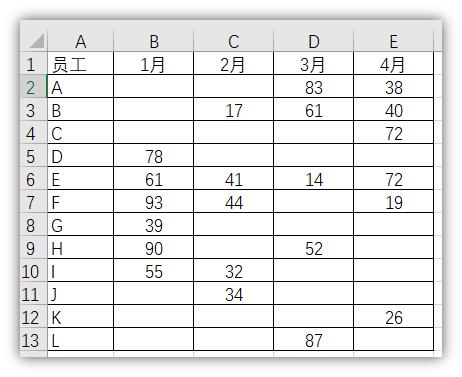
方法2,使用自定义格式的方法:
选中数据区域,右键,设置单元格格式(快捷键是CTRL+1),将单元格的数字格式设置为自定义,然后输入的内容是:[=0]g
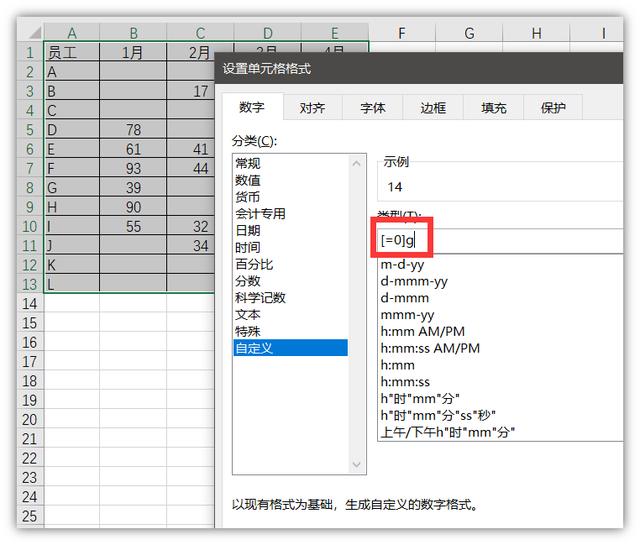
或者自定义的内容是:G/通用格式;G/通用格式;
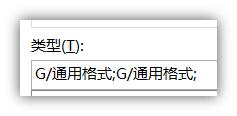
方法3,使用查找替换的方法
按CTRL+H查找替换,把选项打开,然后勾选单元格匹配,查找0,替换为空白,这样所有的0就都去掉了
如果没有勾选单元格匹配的话,数据40这类带0的数据会被查找替换成4。
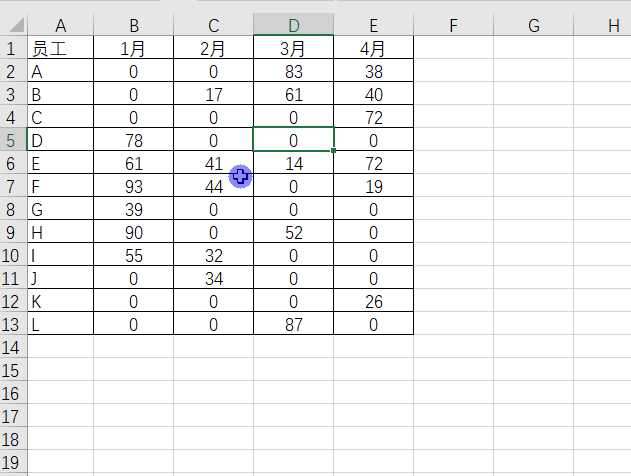
方法4,使用公式的方法去除
插入一个辅助列,输入公式:
=IF(B2=0,"",B2)
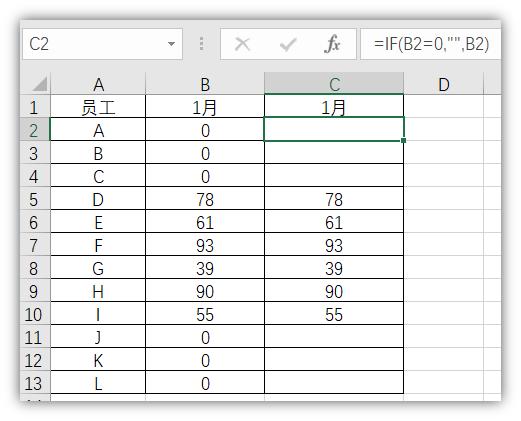
这4个方法,你最喜欢用哪个?
就业培训申请领取


环球青藤
官方QQ群扫描上方二维码或点击一键加群,免费领取大礼包,加群暗号:青藤。 一键加群
最新文章
Excel各地入口
环球青藤官方微信服务平台




刷题看课 APP下载
免费直播 一键购课
代报名等人工服务






